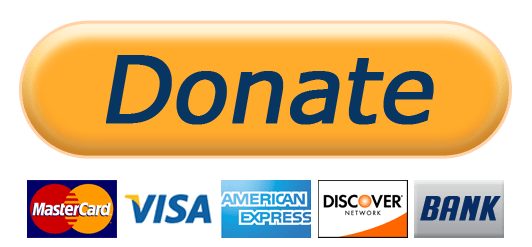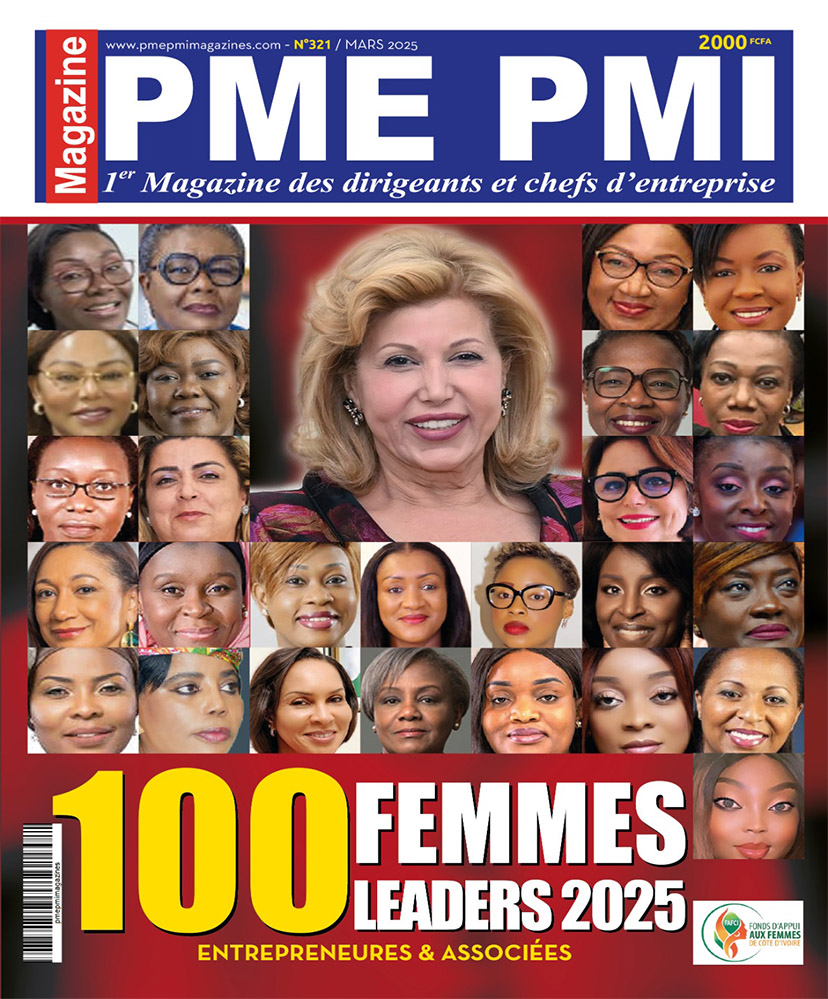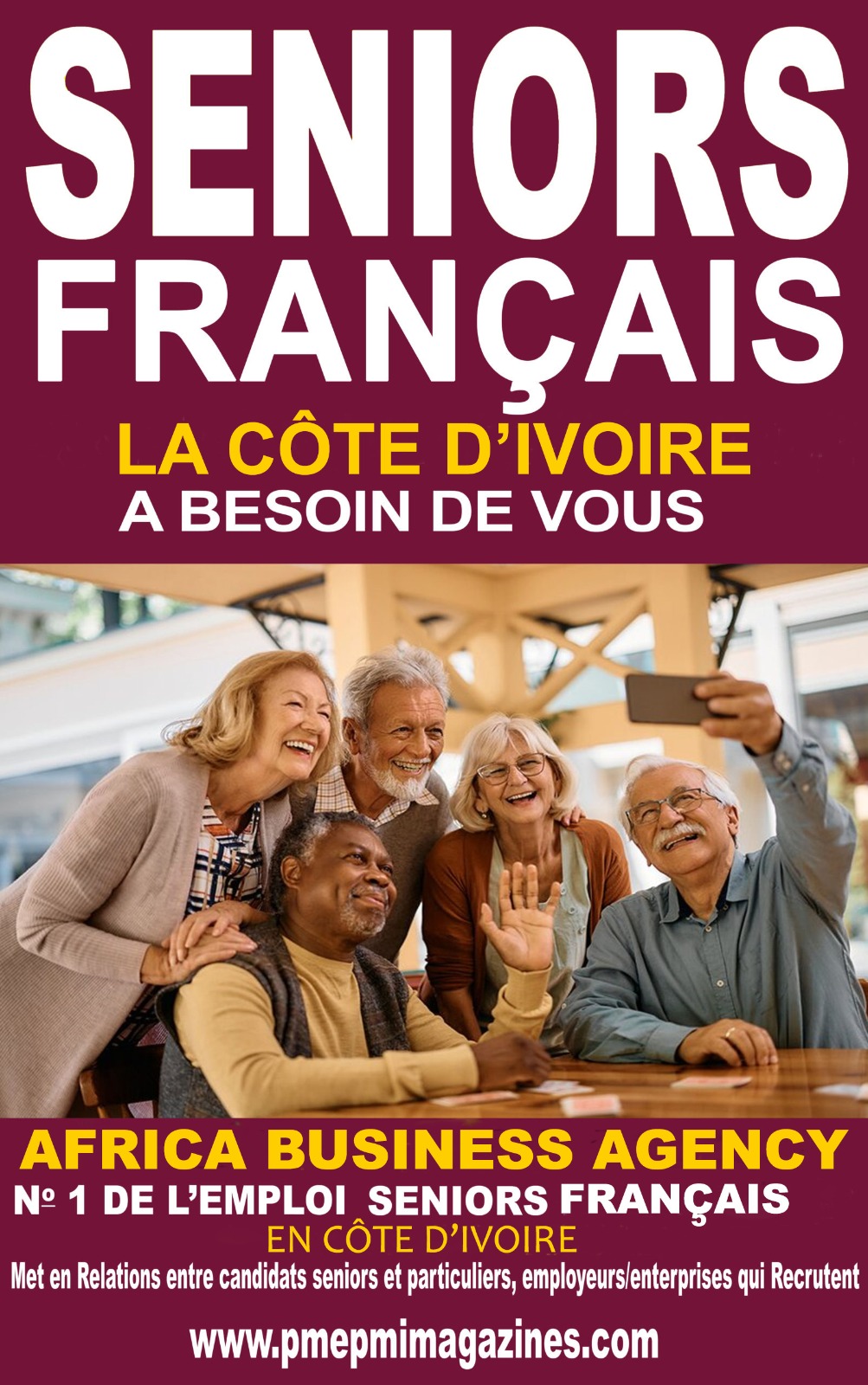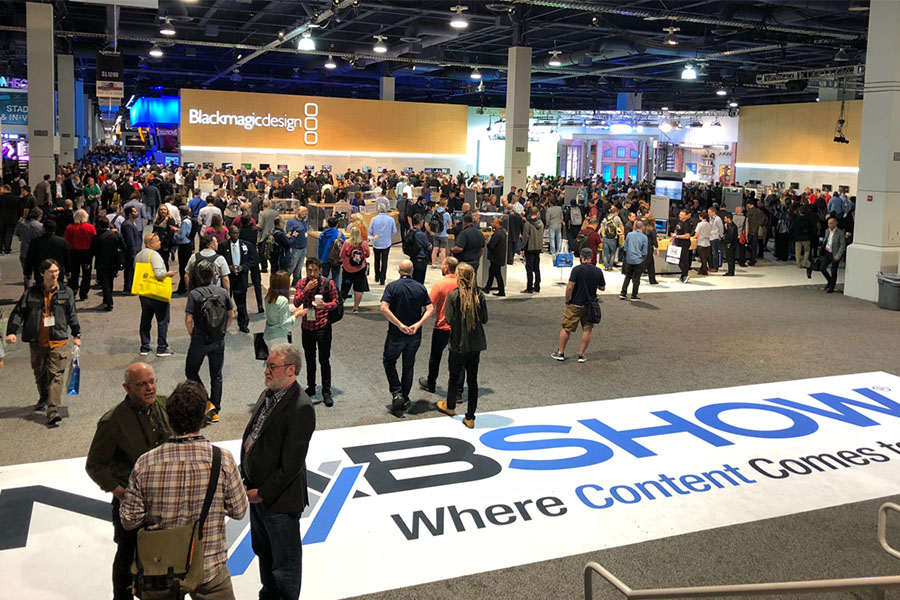Pour gagner en confort, vous pouvez superviser en toute simplicité votre Honor 7 et gérer sa mémoire. Une mauvaise configuration, les fichiers temporaires ou les programmes tournant en tâche de fond accaparent, parfois inutilement, les ressources de votre téléphone.
Une opération commerciale menée en partenariat avec Honor
Fort de son expertise et de sa communauté utilisatrice et créatrice de tutoriels, CNET France propose une série de guides pas-à-pas en direction des utilisateurs d’Android en général et du Honor7 en particulier.
La liste des guides est établie et réalisée par la rédaction puis approuvée par notre partenaire.
Il faut bien distinguer les deux types de mémoire :
- La mémoire de stockage de 16 Go pour vos données et le « code » des applications (extensible via le slot micro SD).
- La mémoire vive (ou RAM) de 3 Go dans laquelle les applications sont ouvertes et fonctionnent.
Gestion rapide des programmes en tâche de fond (Multitâche)
En ouvrant le « multitâche », vous accédez rapidement aux programmes récemment ouverts afin de les arrêter (ou les gérer). Vous libérez alors de la mémoire vive et gagnez en autonomie.
- Ouvrir le « multitâche » : afin d’afficher les dernières applications utilisées (qui tournent en tâche de fond), appuyez sur la touche carrée depuis l’écran d’accueil. Les applications ouvertes s’affichent sous forme de rectangle. Si vous avez plus de 4 applications ouvertes, accédez-y en glissant votre doigt de droite à gauche (puis de gauche à droite) pour naviguer d’une page à l‘autre. En bas de l’écran, le Honor 7 vous indique la mémoire vive utilisée et celle disponible. N’oubliez pas que pour le fonctionnement de votre téléphone, le système utilise un peu plus de 1 Go de RAM sur les 3 Go disponibles.

- Arrêter une application : appuyez sur l’application en glissant votre doigt vers le haut, le programme s’arrête et disparaît du « multitâche ».

Pour les stopper toutes en même temps, glissez votre doigt depuis le bas de l’écran (au-dessus de la barre de navigation) vers le haut.

Vous pouvez également verrouiller certaines applications pour les exclure de l’arrêt : pour verrouiller une application, appuyez sur l’application tout en glissant le doigt vers le bas, un petit verrou apparaît. Procédez de la même manière pour la déverrouiller.

- Gestion détaillée des applications : en effectuant un appui long sur une des applications, une fenêtre pop-up apparaît. Appuyez sur Informations sur l’application afin d’accéder à sa gestion. Vous pouvez l’arrêter, l’effacer, gérer ses autorisations et sa mémoire (RAM et stockage).
Superviser le Honor 7 avec l’application Gestionnaire Téléphone
Le Gestionnaire téléphone agit en véritable superviseur de votre Honor 7 : il diagnostique les problèmes éventuels afin de vous proposer des solutions. Un précieux conseiller pour utiliser au mieux les capacités de votre appareil, gérer sa mémoire et son autonomie.
Optimiser son téléphone simplement
Ouvrez l’application Gestionnaire Téléphone et appuyez sur Toucher pour analyser. L’analyse du téléphone débute puis, en fonction du diagnostic (de 1 à 100), l’application vous propose (ou non) d’optimiser automatiquement votre téléphone. Appuyez sur Toucher pour optimiser afin de démarrer l’opération.

L’application libère de la mémoire vive (arrêt des programmes non verrouillés en cours d’exécution) et de la mémoire de stockage (fichiers temporaires ou cache). Vous pouvez nettoyer manuellement l’une ou l’autre de ces « mémoires » sous l’onglet Optimisation en appuyant sur Nettoyer.
Afin d’optimiser l’autonomie du téléphone, vous pouvez forcer la fermeture de certaines applications après la mise en veille du téléphone. Sous l’onglet Optimisation manuelle, appuyez sur Afficher afin d’obtenir la liste des applications et gérer vos autorisations. L’application vous aiguille en mentionnant les programmes gourmands en énergie.
Optimiser la mémoire vive de son Honor 7
Appuyez sur Optimisation du téléphone. L’application débute l’analyse du téléphone puis livre son diagnostic avec le pourcentage d’utilisation de la mémoire vive. Plus le pourcentage est bas, moins votre RAM est sollicitée et mieux votre téléphone se porte. Appuyez sur Fermer pour fermer les applications proposées.

Vous pouvez choisir manuellement les applications à fermer ou non. Pour cela, après avoir appuyé surOptimisation du téléphone, touchez l’onglet Applications Normales et faites-le glisser vers le haut ! Désélectionnez les applications que vous ne voulez pas arrêter puis appuyez sur Fermer pour commencer le nettoyage. Pratique, si vous êtes en plein jeu et que vous ne voulez pas recommencer la partie de zéro !
Sous l’onglet Applications normales, vous retrouvez vos applications, celles que vous pouvez arrêter sans problème. En revanche, sous l’onglet Application clés, ce sont les programmes liés au bon fonctionnement du Honor 7 (E-mail pour continuer à recevoir votre courrier ou encore Touche Intelligente). A toucher que si vous êtes un expert !
Nettoyer la mémoire de stockage de son Honor 7
Appuyez sur Nettoyeur mémoire afin d’accéder aux fonctionnalités liées à la gestion de la mémoire de stockage.
- Pour vous simplifier la tâche et gagner rapidement de l’espace de stockage, l’application trie automatiquement les fichiers volumineux, les fichiers d’installation des programmes et les applications rarement utilisées. Choisissez facilement ce que vous voulez effacer.
- Analyse intelligente : cette fonctionnalité permet à l’application de détecter automatiquement les fichiers du système inutilisés. Appuyer sur Analyse intelligente afin d’obtenir un diagnostic. L’application vous indique alors l’espace disque « économisable » ainsi que le détail des suppressions. Décochez manuellement ce que vous ne voulez pas supprimer puis appuyez surNettoyer.
Economiser l’énergie
Appuyez sur Économie d’énergie afin d’accéder aux options proposées pour optimiser l’autonomie de la batterie. L’application vous propose de jouer sur le matériel (en désactivant certaines composantes comme le WiFi ou le GPS par exemple) et le logiciel. Il est bon de savoir que moins il y a d’applications qui tournent en tâche de fond et plus l’autonomie de votre Honor 7 sera préservée !

- Optimisation énergétique : en appuyant sur ce bouton, l’application effectue un diagnostic de l’appareil et vous propose différentes solutions vous permettant d’optimiser l’autonomie du Honor 7 (coupure du GPS, désactivation de la rotation automatique de l’écran, etc.). Choisissez les composantes à optimiser en suivant les instructions.
- Appuyez sur l’onglet Mode de consommation énergétique en le faisant glisser vers le haut. Cela vous permet de sélectionner, parmi les 3 modes “énergie” proposés, le plus approprié à votre utilisation. Par défaut, le mode est réglé sur Intelligent : c’est un mode automatique qui ajuste les performances du Honor 7 en fonction de votre usage. Le mode Performances est dédié aux jeux et applications gourmands en ressource. Le Mode Ultra économie d’énergie est un mode dans lequel le Honor 7 consomme le moins d’énergie possible. Il est idéal quand votre batterie est presque à plat prolongeant significativement l’autonomie restante. Dans ce mode, seuls le téléphone et la messagerie restent opérationnels !

Les plus curieux d’entre-vous peuvent aller sous l’onglet Informations détaillées afin d’accéder aux statistiques de consommation énergétique (pour le matériel et les applications). On apprend ainsi à mieux connaître son smartphone. Et l’on s’aperçoit que le principal poste de consommation d’énergie est l’écran. D’où l’intérêt de le mettre en veille quand il est inutilisé !

avec cnetfrance